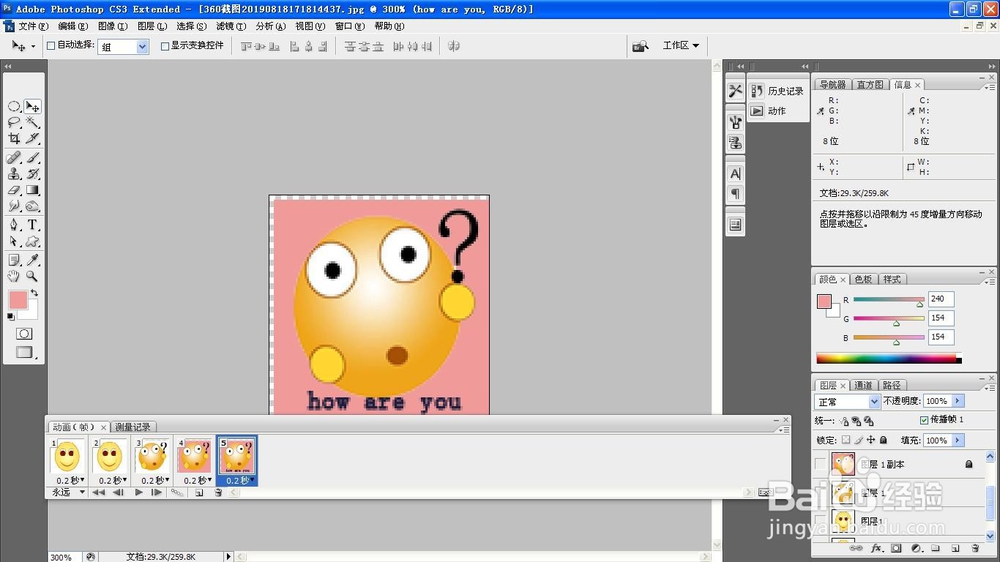如何用PS为表情动画添加文字
1、打开PS,按crl+O打开一张表情图片,选择图像大小,设置宽度和高度分别为100像素,设置分辨率为72,点击确定。
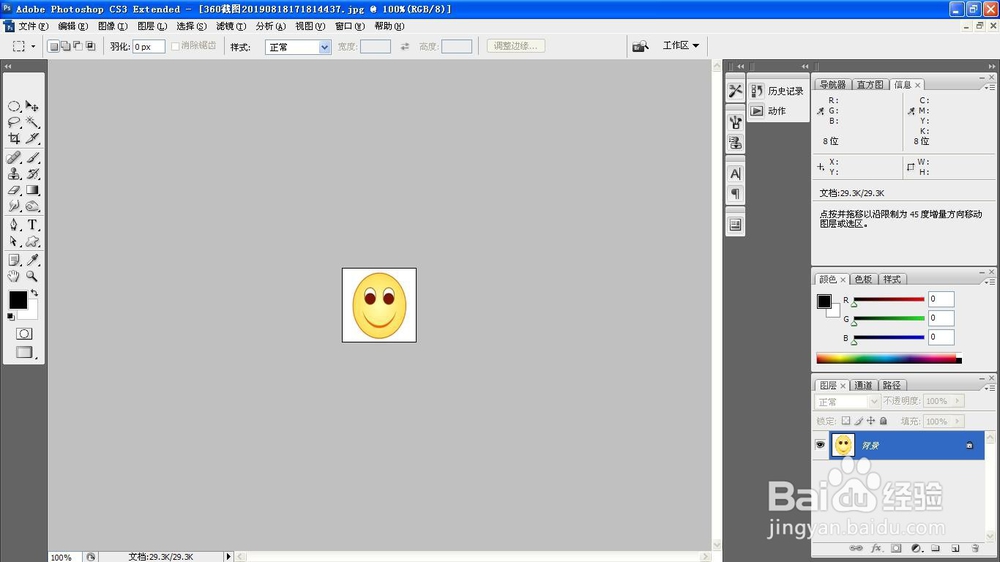
2、复制背景副本图层,再次打开一张图片,按照刚才图片的大小也设置为宽度100像素,高度为100像素,点击确定。
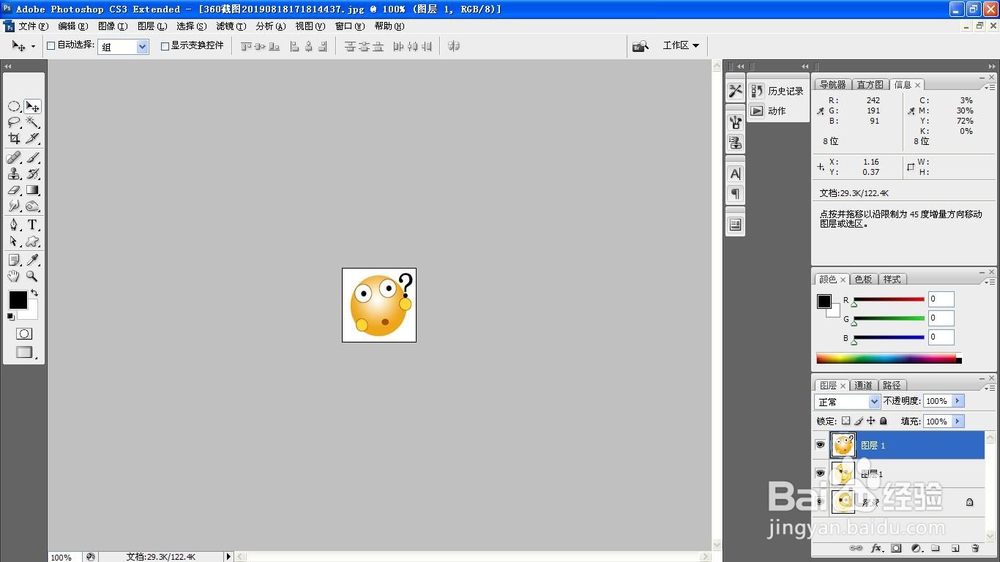
3、选择窗口,动作,打开动画帧时间轴,复制帧动画,隐藏背景图层,选中图层1,点击确定。
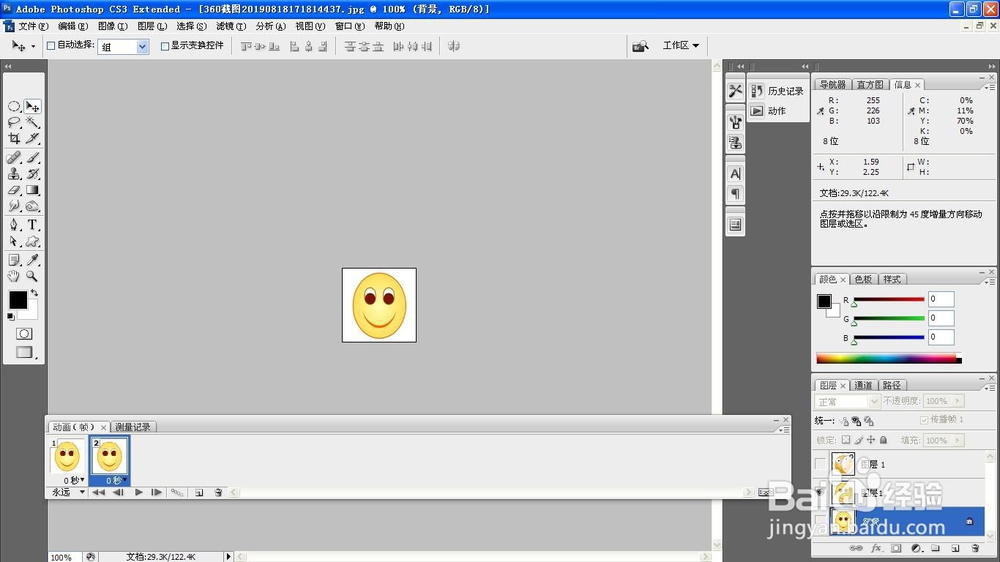
4、再次复制帧动画,将刚才疑问号表情图片移动到当前图层,将其他表情动画隐藏,点击确定。
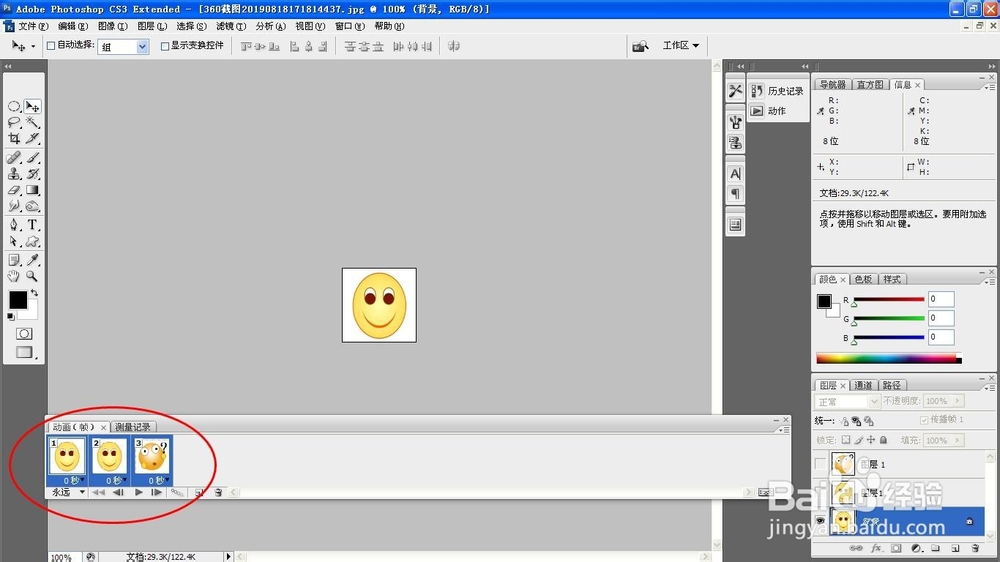
5、按crl键选中多个表情动画,然后设置帧动画的时间为0.2秒,点击播放按钮,发现这样表情已经变换了3次。
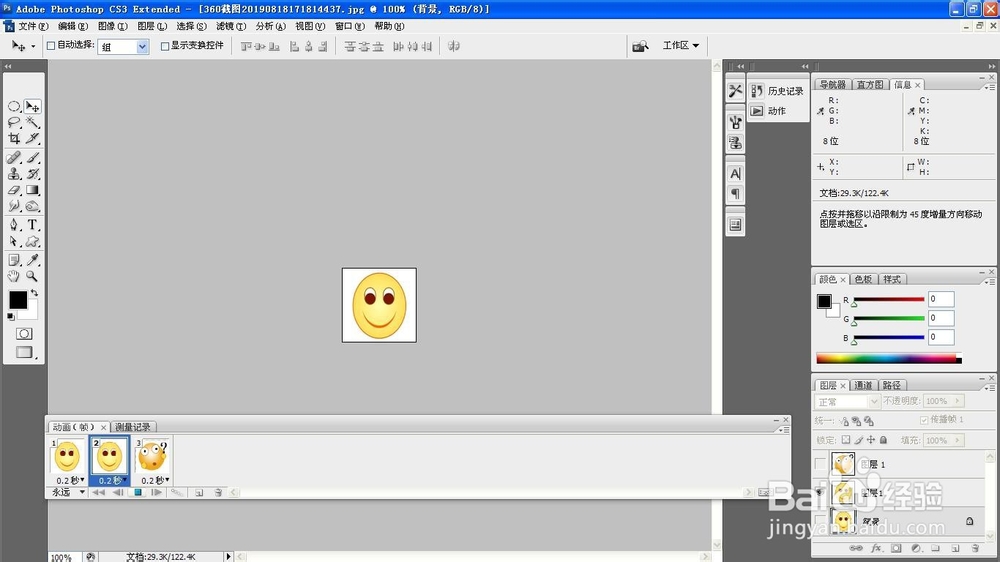
6、再次复制背景图层,将其他图层隐藏,复制帧动画,选中魔棒工具,将表情背景周围的空白颜色,设置为粉红色,选中锁定当前透明图层,如图
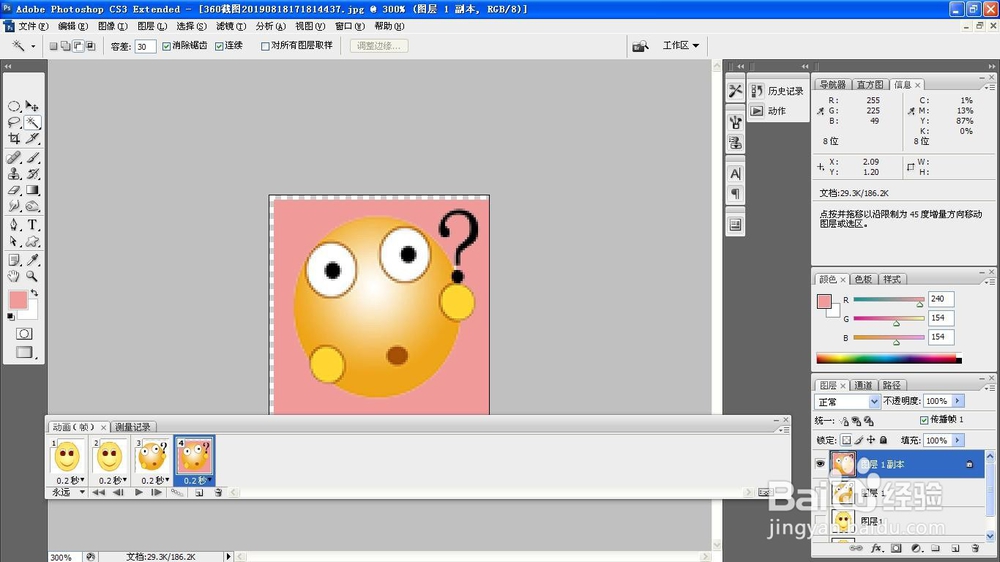
7、再次复制表情包图层,选中横排文字工具,设置字体颜色为黑色,输入字体,选中英文格式的字体,在增加表情包之前,再次选定透明图层,其他图层隐藏,这样表情图层就设置好了哦。